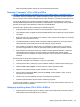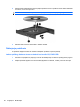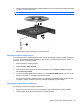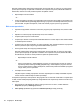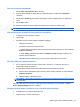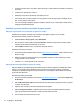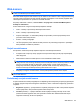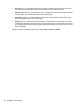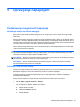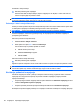HP ProBook Notebook PC User Guide - Windows XP
5 Upravljanje napajanjem
Podešavanje mogućnosti napajanja
Korištenje stanja za uštedu energije
Računalo ima dva stanja za uštedu energije koja se omogućuju u tvornici: stanje mirovanja i stanje
hibernacije
Kad se pokrene stanje mirovanja, signalna će svjetla napajanja treptati, a zaslon će se isključiti. Vaš se
rad sprema u memoriju. Napuštanje stanja mirovanje brže je od napuštanja stanja hibernacije. Ako se
računalo nalazi u stanju mirovanja dulje vrijeme ili ako baterija dosegne kritičnu razinu napunjenosti dok
se nalazi u stanju mirovanja, računalo će pokrenuti stanje hibernacije.
Kad se pokrene stanje hibernacije, vaš će rad biti pohranjen u hibernacijskoj datoteci na tvrdom disku
i nakon toga računalo se isključuje.
OPREZ: Kako biste spriječili moguće narušavanje audio ili video zapisa, gubitak audio ili video funkcije
reprodukcije ili gubitak podataka, nemojte pokretati stanje mirovanja ili stanje hibernacije dok vršite
učitavanje ili snimanje na disk ili vanjsku medijsku karticu.
NAPOMENA: Nećete moći pokrenuti nikakvu vrstu mrežnog povezivanja niti izvršiti bilo koju funkciju
računala dok je računalo u stanju mirovanja ili hibernacije.
NAPOMENA: Kad HP 3D DriveGuard izvrši parkiranje pogona, računalo neće pokrenuti stanje
mirovanja ili hibernacije i zaslon će se isključiti.
Pokretanje i izlaz iz stanja čekanja
Sustav je tvornički postavljen za pokretanje stanja čekanja nakon 10 minuta neaktivnosti pri radu na
baterijskom napajanju i 25 minuta neaktivnosti pri radu na vanjskom napajanju.
Postavke napajanja i vremenska ograničenja mogu se mijenjati pomoću Odrednica napajanja u
upravljačkoj ploči Windows.
Kad je računalo uključeno, stanje čekanja možete pokrenuti na bilo koji od ovih načina:
●
Kliknite Start > Isključi računalo > Čekanje.
Ako se Čekanje ne prikaže, slijedite ove korake:
a. Kliknite strelicu za dolje.
b. Odaberite Čekanje s popisa.
c. Kliknite U redu.
Podešavanje mogućnosti napajanja 67